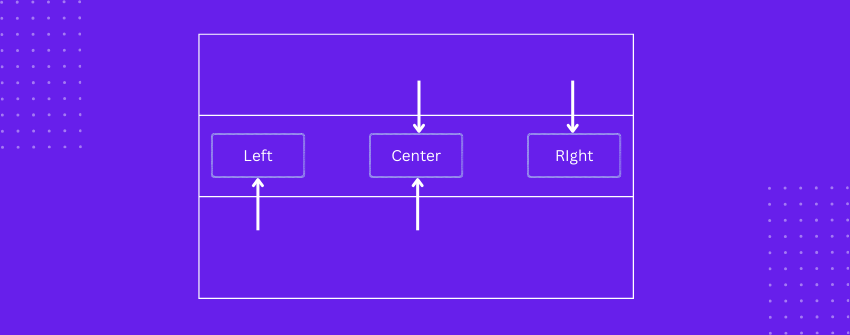Você preencheu sua tabela, organizou as colunas e estilizou as bordas, mas algo ainda pode parecer estranho. Esse "algo" geralmente é o alinhamento. Sem o alinhamento horizontal adequado, até mesmo um layout limpo pode parecer estranho ou difícil de ler. A posição do conteúdo em cada célula, seja à esquerda, no centro ou à direita, pode mudar completamente a aparência da tabela.
Quando o conteúdo dentro da célula se alinha corretamente, todo o layout fica mais elegante. Os nomes dos planos ficam mais bem centralizados. Os preços ficam mais legíveis quando alinhados à direita. Sem esse pequeno detalhe, até mesmo uma tabela bem projetada pode parecer desequilibrada.
Neste guia, mostraremos como alinhar horizontalmente o conteúdo da tabela no WordPress para que tudo fique exatamente onde deve ficar. Com algumas etapas simples, você pode fazer com que suas tabelas pareçam mais estruturadas e mais fáceis de ler.
Método 1: Usando o bloco de tabela padrão no WordPress
O bloco Tabela padrão no WordPress suporta o alinhamento horizontal, mas somente no nível de toda a tabela. Isso significa que você pode definir o alinhamento de todas as células de uma só vez, mas não pode alinhar células individuais de forma diferente.
Basta seguir as etapas abaixo para aplicar o alinhamento horizontal usando o editor padrão.
Etapa 1: Adicionar um bloco de tabela ao seu post ou página
Use o ícone "+" do inseridor de blocos, pesquise Table e insira o bloco em sua postagem ou página. Defina a contagem de linhas e colunas conforme necessário.
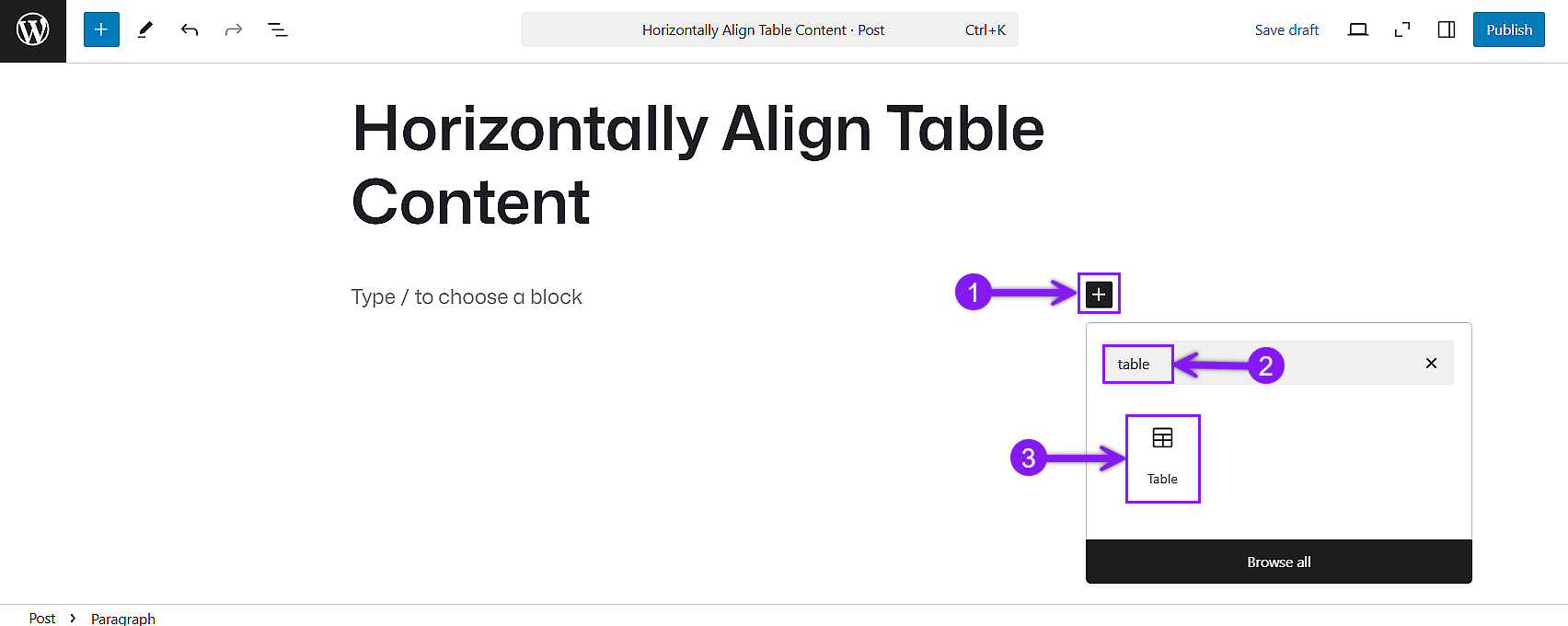
Etapa 2: inserir texto na tabela
Adicione seu conteúdo a cada célula. Lembre-se de que o bloco Table padrão só permite texto; outros tipos de conteúdo, como imagens ou botões, não são suportados aqui.
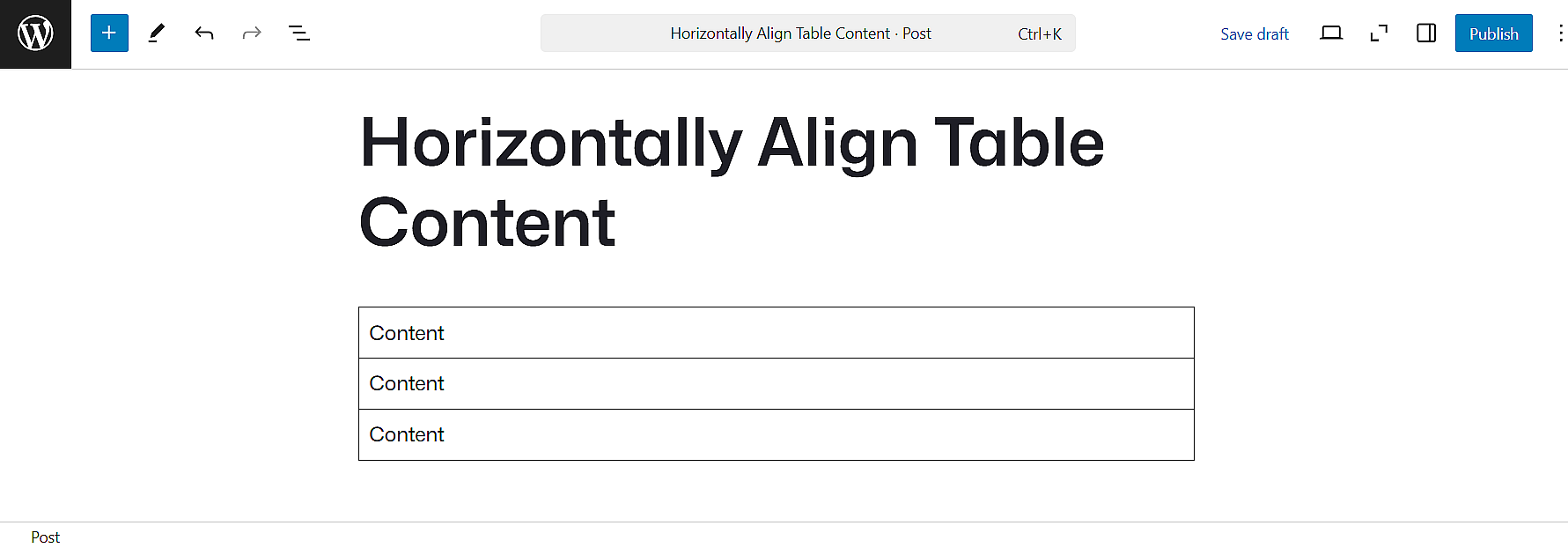
Etapa 3: Definir o alinhamento horizontal
Clique em qualquer lugar dentro da tabela. Na barra de ferramentas de bloco na parte superior, selecione o ícone de alinhamento. Escolha entre esquerda, centro ou direita, e a alteração se aplicará a todas as células da tabela.
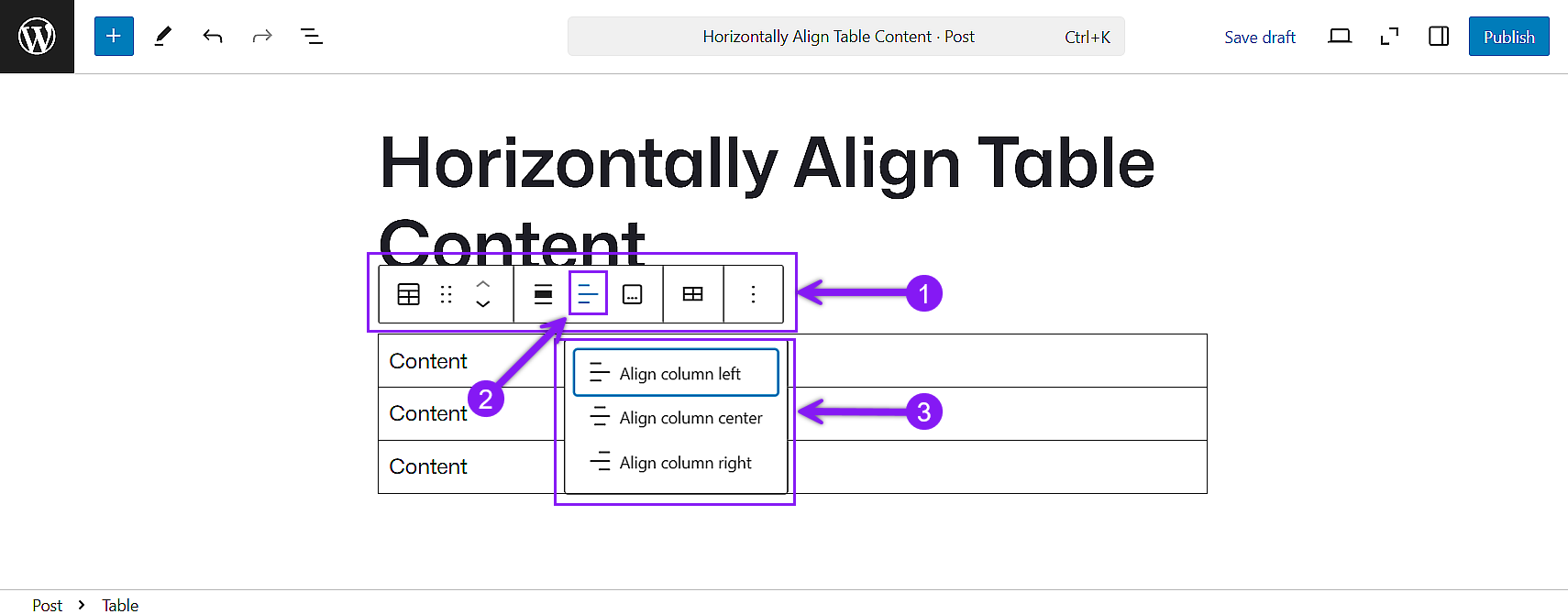
Método 2: Usando o plug-in Tableberg
Se precisar de mais controle sobre o layout da tabela, a opção Tableberg é uma opção melhor. Ele permite que você insira vários tipos de conteúdo dentro de cada célula e ajuste o alinhamento horizontal individualmente para cada um deles.
Para alinhar o conteúdo com o Tableberg, siga estas etapas.
Etapa 1: Instalar e ativar o plug-in Tableberg
Faça login no painel do WordPress, acesse Plugins → Adicionar novo, procure por "Tableberg" e clique em Instalar agora, seguido de Ativar.
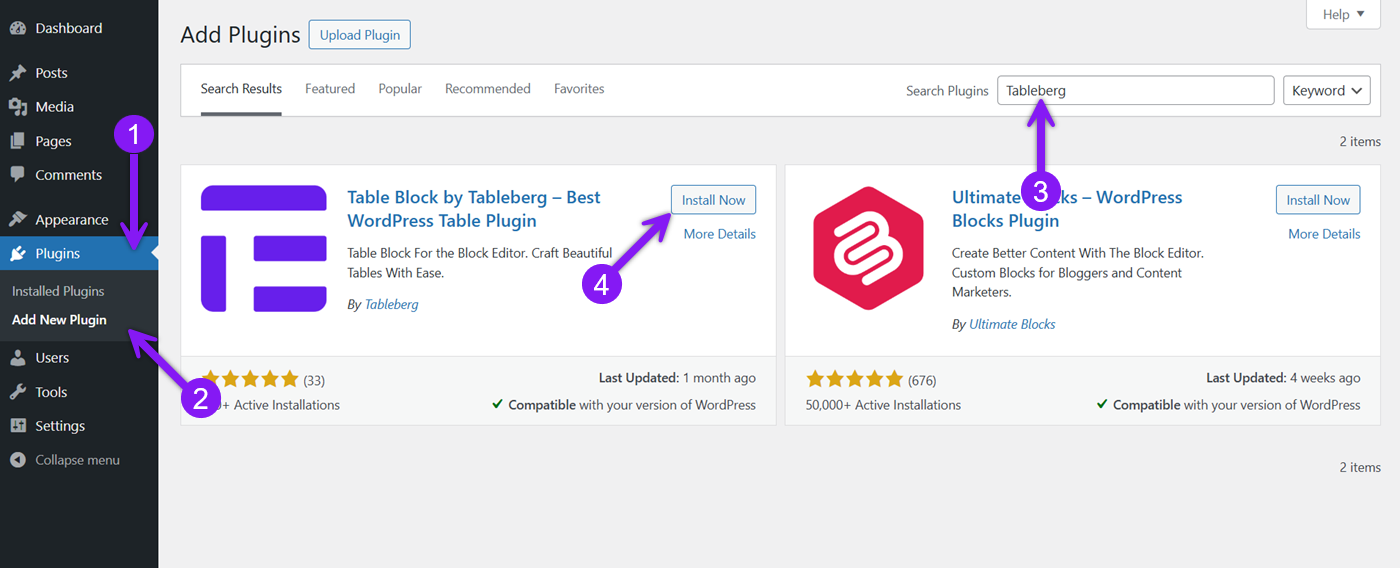
Etapa 2: Insira um bloco Tableberg
Vá para a página/post existente ou crie um novo primeiro e, em seguida, clique no ícone "+" do inseridor de blocos, procure por Tableberg e insira o bloco. Escolha o número de linhas e colunas de sua preferência.
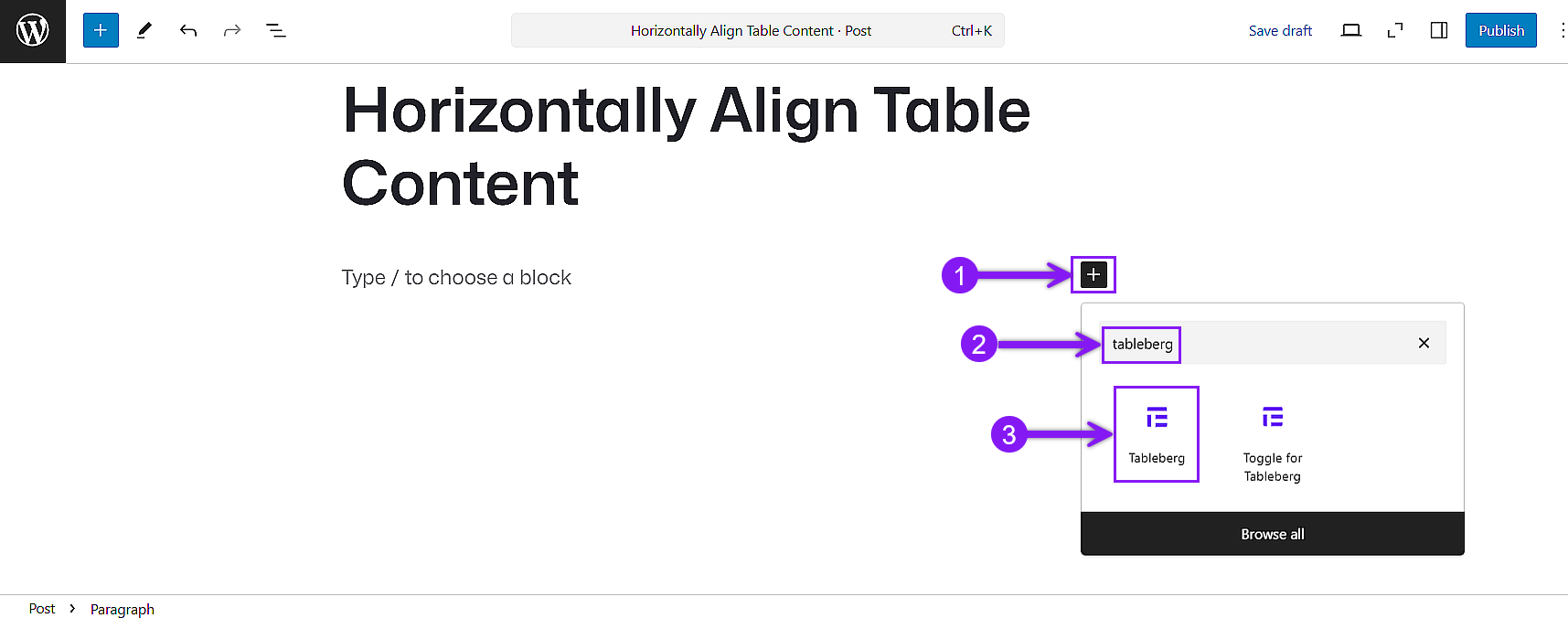
SPasso 3: Adicionar conteúdo a cada célula
Clique dentro de qualquer célula e comece a adicionar seu conteúdo. Use o ícone "+" do inseridor de blocos para adicionar diferentes tipos de conteúdo. O Tableberg permite conteúdo rico, como imagens, botões, texto, ícones e muito mais. Por padrão, seu conteúdo será alinhado horizontalmente à esquerda.
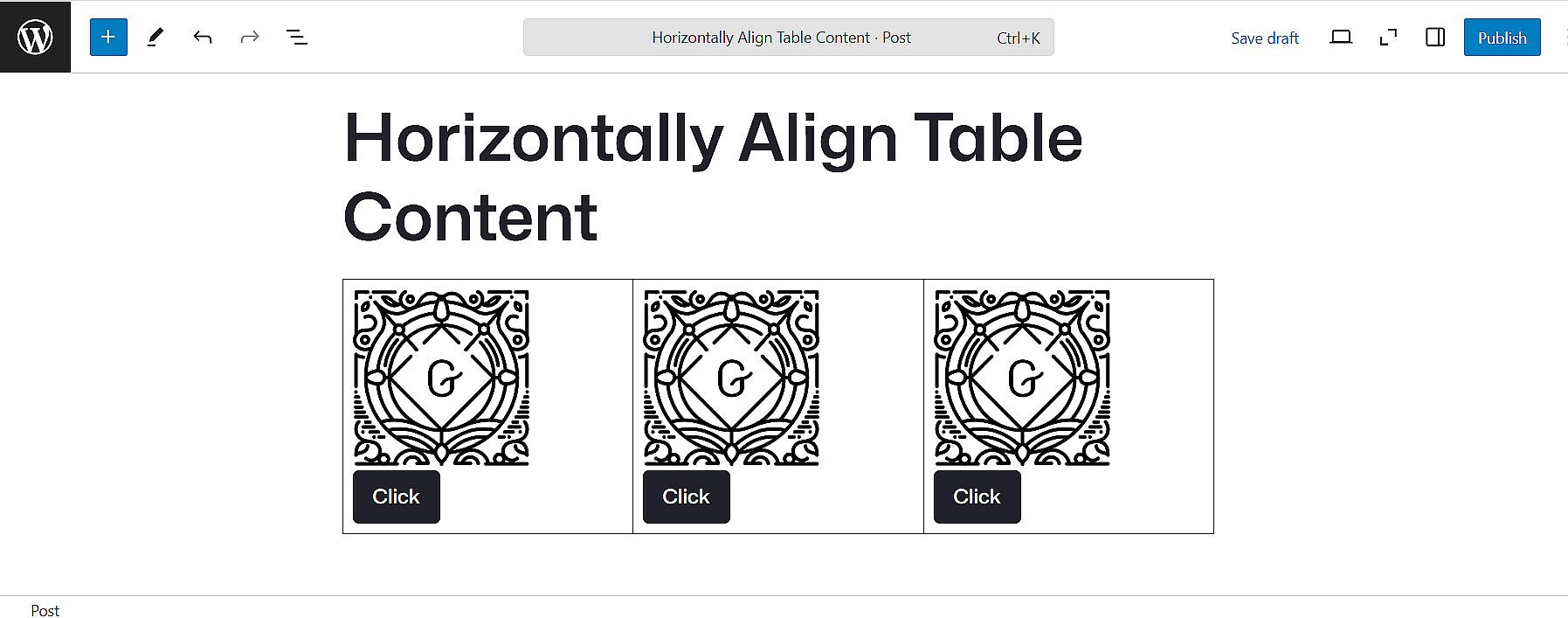
Etapa 4: Ajuste o alinhamento de cada item
Clique na borda da célula específica à qual você deseja aplicar o alinhamento. Quando a barra de ferramentas de bloco for exibida, use a opção "Align Cell Children" (Alinhar filhos da célula) para definir o alinhamento à esquerda, ao centro ou à direita. Isso ajustará a posição de todo o conteúdo dentro dessa célula.
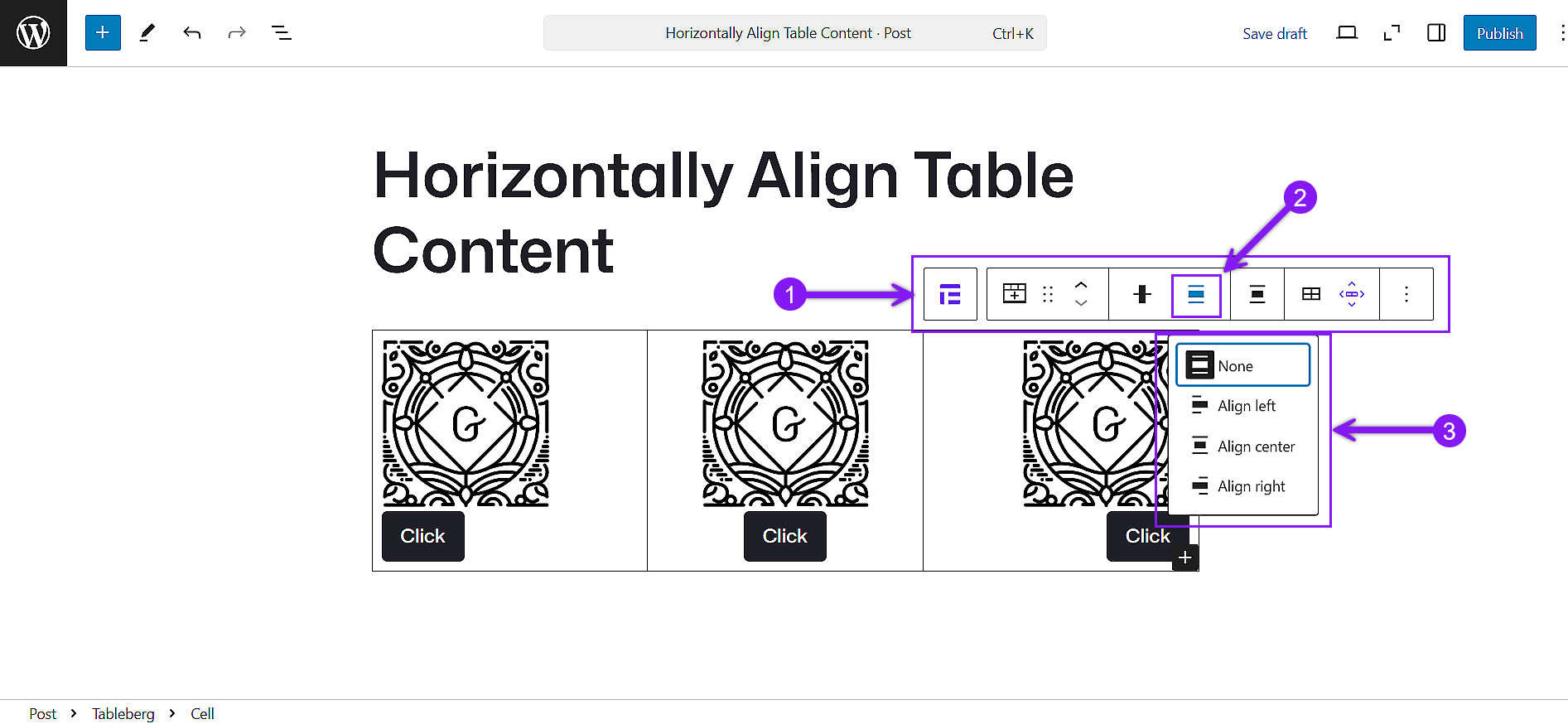
Além disso, cada parte do conteúdo dentro da célula também vem com sua própria configuração de alinhamento, que aparece na barra de ferramentas quando você clica nesse bloco específico. Isso lhe dá controle total sobre cada elemento a ser posicionado dentro da célula.
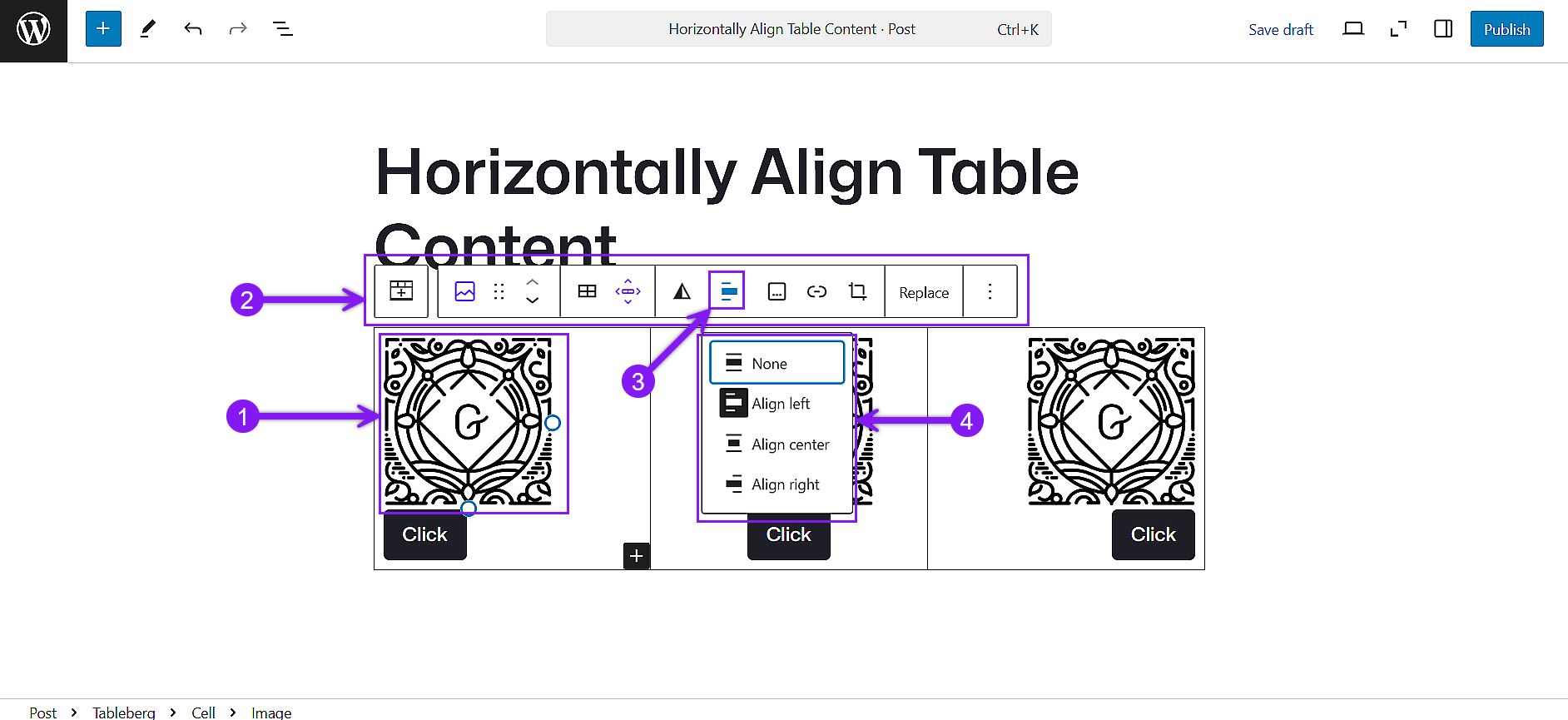
Conclusão
Independentemente de você estar criando uma tabela básica ou um layout totalmente estilizado, o alinhamento horizontal é fundamental para que seu conteúdo pareça intencional e organizado. O bloco Table padrão do WordPress oferece alinhamento rápido para todas as células de uma só vez, mas quando você precisa de controle individual, o Tableberg é a ferramenta que dá conta do recado. Ele permite que você alinhe cada item em seus próprios termos, dando às suas tabelas a clareza e o equilíbrio necessários para comunicar seu conteúdo de forma eficaz. No final, algumas escolhas simples de alinhamento podem fazer a diferença entre um layout grosseiro e uma tabela que realmente funciona.
Leia também: